**Private Messages Setup**
Este documento proporciona instrucciones sobre cómo configurar la extensión de Mensajes Privados. Esta extensión agrega un sistema de mensajería privada a su sitio y permite a los usuarios enviarse mensajes privados entre sí.
Configuración
Configuración de la extensión
Una vez que la extensión Mensajes Privados está activada, se agrega la pestaña de Mensajería Privada a la página wp-admin > Ultimate Member > Configuración > Extensiones. Aquí encontrará varias opciones de configuración:
- Mostrar botones de mensajes en el directorio de miembros: Esta opción permite habilitar o deshabilitar los botones de «Mensaje» en la página de Miembros.
- Mostrar mensajes no leídos primero: Esta opción permite mostrar primero las conversaciones con mensajes no leídos.
- Ocultar el enlace «Descargar Historial de Chats»: Esta opción permite habilitar o deshabilitar la descarga del historial de mensajes en la pestaña de mensajes de perfil.
- Límite de caracteres por mensaje: Aquí puede establecer el número máximo de caracteres permitidos en cada respuesta de conversación.
- Bloquear usuarios para enviar/recibir mensajes: Puede agregar los ID de usuarios a los cuales no se les permitirá enviar o recibir mensajes en el sitio. Simplemente separe los ID con comas.
- Color principal: Puede seleccionar el color del contorno del cuadro de mensaje, los enlaces y el botón de enviar mensaje.
- Intervalo de actualización AJAX de la conversación (en segundos): Establezca el tiempo de espera para verificar nuevos mensajes. Un valor demasiado pequeño puede ralentizar el sitio.
- Enviar notificaciones por correo electrónico si el usuario no ha iniciado sesión durante: Aquí puede establecer el periodo de tiempo desde el último inicio de sesión del usuario para enviar notificaciones por correo electrónico sobre nuevos mensajes.
- Enviar notificaciones por correo electrónico si el usuario no ha leído el mensaje durante [n] horas: Se enviarán notificaciones por correo electrónico sobre los mensajes no leídos si el usuario no los ha leído durante ese periodo de tiempo.
- Enviar notificaciones por correo electrónico no más de [m] veces: Se enviarán notificaciones por correo electrónico acerca de los mensajes no leídos cada [n] hora, pero no más de [m] veces.
- Habilitar cifrado: Encripta los mensajes en la base de datos. Esta función requiere la extensión de PHP Sodium instalada en el servidor. La clave predeterminada es un hash de la constante NONCE_KEY. Puede definir una clave personalizada de 256 bits utilizando la constante UM_MESSAGING_KEY.
- Mostrar botón de mensajes en publicación de empleo individual (opcional, aparece si la extensión JobBoardWP está instalada): Cuando está habilitado, el usuario puede enviar mensajes al autor de la oferta de empleo.
Configuración del Menú de Perfil
La extensión agrega opciones de configuración a la página wp-admin > Ultimate Member > Configuración > Apariencia > Menú de Perfil, donde puede habilitar o deshabilitar el elemento «Mensajes» en el menú de perfil. Tenga en cuenta que solo los propietarios de perfiles y los administradores pueden ver el elemento «Mensajes» en el menú de perfil.
Configuración de Roles de Usuario
La extensión agrega un widget a la página de Roles de Usuario, lo que le permite asignar permisos únicos a cada rol de usuario. Para modificar la configuración en un rol específico, vaya a wp-admin > Ultimate Member > Roles de Usuario y elija el rol de usuario que desea modificar. A continuación, se muestra lo que puede configurar:
- ¿Habilitar función de mensajería?: Habilitar o deshabilitar la función de mensajería para este rol.
- ¿Puede iniciar conversaciones?: Permitir que los usuarios inicien una conversación con otros usuarios.
- ¿Puede iniciar conversaciones con?: Permitir que los usuarios inicien conversaciones con todos o con roles de usuario específicos.
- ¿Puede iniciar conversaciones con roles de usuario seleccionados?: Cuando se selecciona un rol de usuario específico, puede elegir con qué roles de usuario el usuario puede iniciar una conversación.
- ¿Puede leer mensajes privados?: Permitir que los usuarios lean mensajes privados de otros usuarios.
- ¿Puede responder a mensajes privados?: Permitir que los usuarios respondan a otros usuarios.
- ¿Puede responder a mensajes privados de?: Permitir que los usuarios respondan a todos o a roles de usuario específicos.
- Límite máximo de mensajes que pueden enviar: Limitar la cantidad máxima de mensajes que un usuario puede enviar.
Directorio de Miembros
La extensión puede agregar el botón «Mensaje» a cada tarjeta de miembro en el directorio de miembros. Hay dos configuraciones que controlan estos botones:
- Mostrar botón de mensajes en el directorio de miembros: Habilita o deshabilita los botones «Mensaje» para todos los directorios de miembros.
- Ocultar botón de mensajes en el directorio: Desactiva los botones «Mensaje» para un directorio específico.
Perfil de Usuario
La extensión agrega los siguientes elementos a los perfiles de usuario:
- Botón «Mensaje» en las páginas de perfil de otros miembros.
- Elemento de menú «Mensajes» y su pestaña correspondiente.
Los usuarios pueden iniciar una nueva conversación haciendo clic en el botón «Mensaje» en el encabezado del perfil de otro usuario o en la tarjeta de perfil que se muestra en el directorio de miembros. Cuando se hace clic en el botón de mensaje, aparece un cuadro de chat donde los usuarios pueden intercambiar mensajes de texto, enlaces y emojis.
Tenga en cuenta que el botón «Mensaje» se muestra para invitados y miembros con la configuración correcta. El botón se oculta si:
- El usuario actual es el destinatario del mensaje.
- El usuario actual o el destinatario están bloqueados por la configuración «Bloquear usuarios para enviar/recibir mensajes».
- El usuario actual está bloqueado por el destinatario o el destinatario está bloqueado por el usuario actual.
- La función de mensajería está bloqueada por la configuración «¿Quién puede enviar mensajes privados?» en la cuenta del destinatario.
- La función de mensajería está deshabilitada para el rol de usuario actual o para el rol de usuario del destinatario.
- El rol de usuario del destinatario no puede leer mensajes privados.
Cuenta de Usuario
Privacidad
Los usuarios pueden controlar quién puede enviarles mensajes privados a través de la opción «¿Quién puede enviarme mensajes privados?» en la pestaña de Privacidad de su cuenta.
Notificaciones
La extensión envía notificaciones por correo electrónico a los usuarios cuando reciben nuevos mensajes privados o tienen mensajes no leídos. Los administradores pueden personalizar las plantillas de correo electrónico y los usuarios pueden controlar su configuración de notificaciones en la pestaña de Notificaciones de su cuenta.
Notificaciones Web
Si la extensión de Notificaciones en Tiempo Real está activada, los usuarios pueden elegir recibir notificaciones en tiempo real para nuevos mensajes a través de la pestaña de Notificaciones Web de su cuenta.
Shortcodes y Patrones de Menú
Puede utilizar el patrón de menú {new_messages} para mostrar la cantidad de mensajes no leídos en su menú. Consulta las instrucciones aquí.
La extensión también proporciona los siguientes shortcodes:
- [ultimatemember_message_button]: Muestra el botón de mensaje de un usuario específico.
- [ultimatemember_message_count]: Muestra la cantidad total de mensajes no leídos de un usuario específico.
- [ultimatemember_messages]: Muestra el cuadro de mensaje de un usuario específico.
Puede insertar estos shortcodes en el contenido de una publicación o página, o en el widget de texto o shortcode.
El shortcode [ultimatemember_message_button] se utiliza para mostrar el botón de mensaje de un usuario específico. Por ejemplo: [ultimatemember_message_button user_id=»123″]. Los atributos del shortcode incluyen:
- user_id (entero): el número de identificación del usuario destinatario. Requerido. Valor predeterminado: el ID del autor de la publicación o página (si corresponde) o 0.
El shortcode [ultimatemember_message_count] se utiliza para mostrar el número total de mensajes no leídos de un usuario específico. Por ejemplo: [ultimatemember_message_count user_id=»123″]. Los atributos del shortcode incluyen:
- user_id (entero): el número de identificación del usuario. Requerido. Valor predeterminado: ID del usuario actual.
El shortcode [ultimatemember_messages] se utiliza para mostrar el cuadro de mensaje de un usuario específico. Por ejemplo: [ultimatemember_messages user_id=»123″]. Los atributos del shortcode incluyen:
- user_id (entero): el número de identificación del usuario destinatario. Requerido. Valor predeterminado: ID del usuario actual.
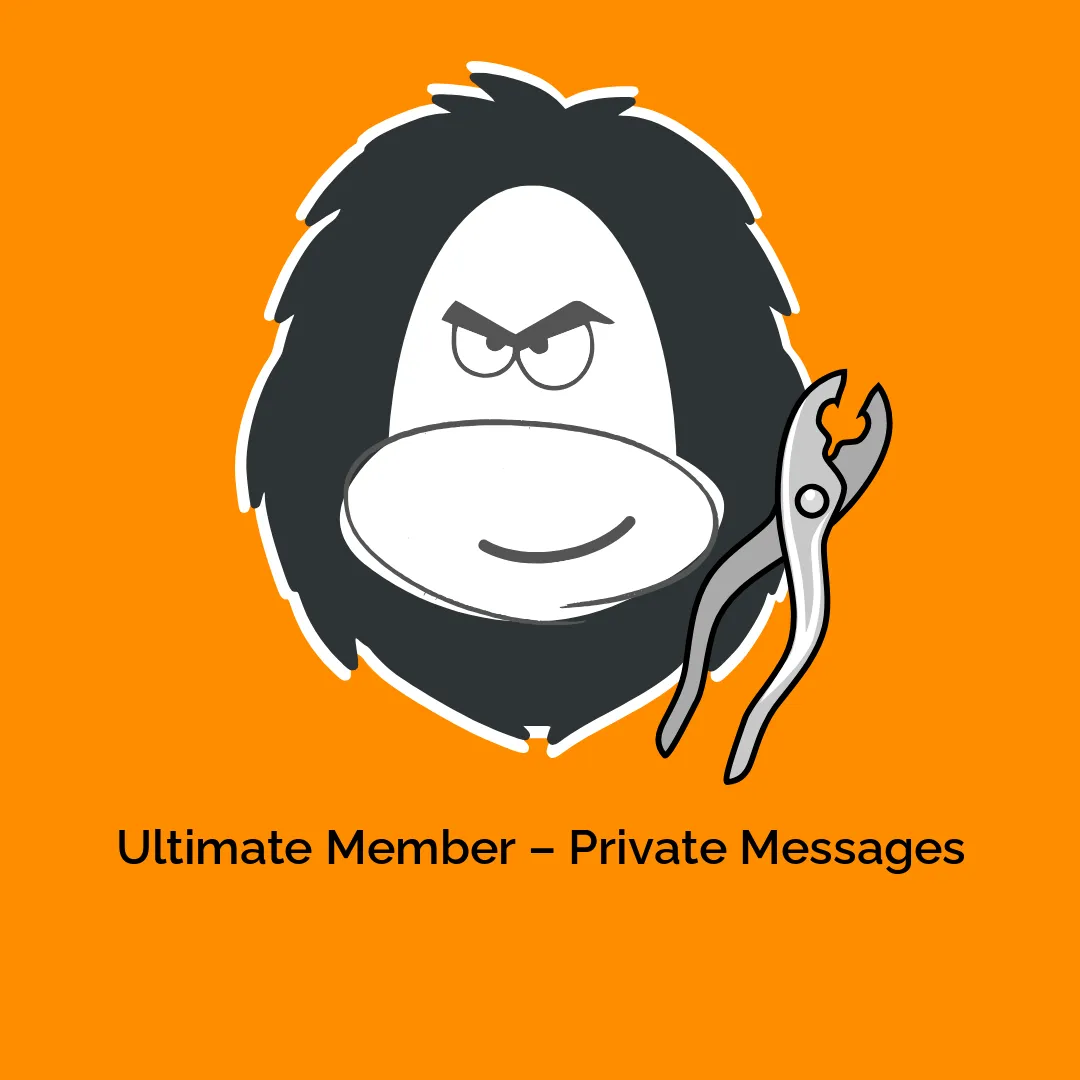





Valoraciones
No hay valoraciones aún.